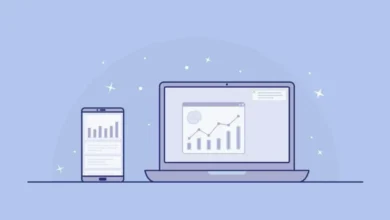همه ی چیزهایی که لازم است بدانی

چه باید بدانیم
- Image Weight on Midjourney پارامتری است که وزن اعلان تصویر را نسبت به متن هنگام تولید تصاویر هوش مصنوعی تعیین می کند.
- برای گنجاندن وزن تصویر در درخواست خود، باید ابتدا اعلان های تصویر، اعلان متن همراه و سپس اضافه کنید.
--iw (value)که در آن (مقدار) می تواند از 0.5 تا 2 باشد. - وزن های مختلف تصویر را در خود آزمایش کنید
/imagineدرخواست می کند ببیند که چگونه تصاویر خروجی تغییر می کنند.
Midjourney یک تولید کننده تصویر هوش مصنوعی عالی است. تنها با چند اعلان می توانید انواع مختلفی از تصاویر نفس گیر را دریافت کنید که می توانند متناسب با نیازهای شما مقیاس شوند. اما اگر آنچه را که میخواهید مشاهده کنید، دریافت نمیکنید، میتوانید به آن درخواستهای تصویری بدهید تا به آن مراجعه کرده و با آن کار کنید. اینجاست که گزینههای سفارشیسازی مانند وزن تصویر وارد میشوند. چیست، و چگونه میتوانید از آن برای به دست آوردن تصویری که توسط هوش مصنوعی تولید میشود نزدیک به آنچه میخواهید استفاده کنید؟ همه اینها و موارد دیگر در راه است!
“وزن تصویر” در Midjourney چیست؟
نسخههای بعدی Midjourney تعدادی گزینه اضافه کردهاند که به شما امکان میدهد درخواستها و تصاویر تولید شده را سفارشی کنید. Image Weight یکی از گزینه های سفارشی سازی تصویر در Midjourney است. با آن، یک تصویر منبع به هوش مصنوعی میدهید تا با آن به عنوان تصویر هدفی که میخواهید Midjourney روی آن کار کند، کار کند. پارامترهای ‘Image Weight’ مقدار آن را تعیین می کنند وزن یا برجستگی ای که هوش مصنوعی باید به تصویر منبع در مقایسه با درخواست متنی شما بدهد.
سپس هوش مصنوعی اعلان متن را با فرمان تصویر ترکیب می کند تا تصاویر را تولید کند. هرچه وزن بیشتری به تصویر منبع خود بدهید، نتیجه نهایی به آن نزدیکتر خواهد بود.
توجه داشته باشید که وزن تصاویر تنها گزینه های سفارشی سازی نیستند. وزنهای درخواستی نیز میتوانند به تنهایی یا علاوه بر وزنهای تصویر برای مشخص کردن بیشتر درخواستهای نهایی استفاده شوند.
پارامترهای وزن تصویر Midjourney
پارامترهای دقیق وزن تصویری که می توانید استفاده کنید بر اساس نسخه Midjourney که استفاده می کنید متفاوت است. در اینجا چیزی است که نسخه های Midjourney را بر اساس پارامترهای وزن تصویر متمایز می کند:
| نسخه Midjourney | محدوده وزن تصویر | وزن پیش فرض تصویر |
| نسخه 3 | هر (تعداد کامل) | 0.25 |
| نسخه 4 | عملکرد پشتیبانی نمی شود | – |
| نسخه 5 | 0.5 – 2 | 1 |
اگرچه نسخه 5 Midjourney بهترین نسخه است، اما می توانید با تایپ کردن نسخه مورد نظر خود را انتخاب کنید. /settings در جعبه پیام
و سپس هر نسخه ای را که ترجیح می دهید استفاده کنید را انتخاب کنید.
مربوط: Midjourney Remaster چیست؟
نحوه اضافه کردن وزن تصویر در اعلان های Midjourney
اکنون که می دانید وزن های تصویر برای چه هستند. بیایید ببینیم که چگونه می توان از آنها در درخواست های Midjourney برای تولید تصاویر استفاده کرد.
ساختار اعلان تصویر
از آنجایی که در مثالهای زیر از اعلانهای تصویری استفاده میکنیم، بهتر است ساختار اولیهای را که باید هنگام ساخت یک اعلان با تصاویر دنبال کنید، بدانید:
- اعلان های تصویر در جلوی فرمان قرار می گیرند.
- توضیحات متن قسمت دوم اعلان را تشکیل می دهد.
- بخش آخر اعلان شامل پارامترهای شما خواهد بود (در مثالهای ما فقط از پارامترهای وزن تصویر استفاده میکنیم).
به یاد داشته باشید که هر زمان که گیج شدید از این ساختار ساده Image-Text-Parameters پیروی کنید.
مربوط: 5 بهترین ابزار تولید کننده اعلان Midjourney در حال حاضر!
یک تصویر در کادر درخواست اضافه کنید
یک تصویر را می توان با وارد کردن آدرس وب آن به عنوان یک درخواست اضافه کرد. مطمئن شوید که با فرمت تصویری مانند jpg، .png یا .gif خاتمه مییابد.
در غیر این صورت، یک تصویر را می توان با کلیک بر روی آن بارگذاری کرد + در کنار جعبه پیام امضا کنید…
انتخاب کردن یک فایل آپلود کنید…

یک فایل تصویری را انتخاب کرده و روی آن کلیک کنید باز کن.

پس از آپلود، روی تصویر کلیک راست کرده و انتخاب کنید آدرس تصویر را کپی کنید.

پس از آن، تایپ کنید /imagineو کادر درخواست را انتخاب کنید.

و لینک کپی شده را در داخل کادر فرمان پیست کنید.

مربوط: 6 بهترین مولد هدشات هوش مصنوعی رایگان
توضیحات متن را اضافه کنید
هنگامی که تصویر به عنوان یک درخواست بارگذاری شد، توضیحات متنی خود را وارد کنید.

پارامتر وزن تصویر را مشخص کنید
بعد، اضافه کنید --iw (number) پارامتر. حتما تعویض کنید (عدد) با مقدار وزن تصویری که می خواهید استفاده کنید.

برای اینکه بدانید کدام مقادیر وزن تصویر را می توان برای نسخه های مختلف استفاده کرد، به جدول داده شده در بالا مراجعه کنید.
بیایید به چند مثال نگاهی بیندازیم تا ایده بهتری در مورد نحوه استفاده از وزن تصویر هنگام دادن اعلان های تصویر Midjourney داشته باشیم.
مثال 1
برای مثال اول، تصویر یک گربه را به هوش مصنوعی میدهیم و وزن تصویر را به حداقل میرسانیم. بنابراین، ابتدا درخواست را با تایپ کردن شروع کنید /imagine. وقتی کادر درخواستی ظاهر شد، روی آن کلیک کنید.

آدرس وب تصویر را کپی کنید.

و آن را مانند قبل در کادر درخواست قرار دهید. در مرحله بعد، درخواست متن خود را تایپ کنید و آن را دنبال کنید --iw (value). برای این مثال، ما با --iw 2، برای دادن بیشترین وزن (در نسخه 5).

سپس Enter را بزنید و منتظر بمانید تا تصاویر توسعه یابند.

بیایید همان تصویر و متن را با وزن مقایسه کنیم --iw 0.5.

در اینجا نتایج مربوط به آن است.

گرچه تمرکز اصلی در اینجا گربه است، زیرا وزن تصویر در اخطار دوم کاهش می یابد، عناصر متن (کبوتر) برجسته می شوند.
مثال 2
بیایید مثال دیگری را در نظر بگیریم. در این صورت، به جای استفاده از پیوند، یک تصویر را آپلود می کنیم و سپس دستورات خود را به آن اضافه می کنیم.
بنابراین، ابتدا روی آن کلیک کنید + نماد کنار فیلد پیام

را کلیک کنید یک فایل آپلود کنید.

فایل تصویری خود را انتخاب کرده و بر روی آن کلیک کنید باز کن.

پس از آپلود، روی تصویر کلیک راست کرده و انتخاب کنید آدرس تصویر را کپی کنید.

سپس تایپ کنید /imagine و بر روی دستور matching prompt کلیک کنید.

اکنون آدرس تصویر کپی شده را در کادر درخواست پیست کنید، اعلان متن و پارامتر وزن تصویر را تایپ کنید، مانند این:

سپس Enter را بزنید و منتظر نتایج باشید.

اکنون همان تصویر و پیام متنی را با وزن تصویر بالاتر مقایسه کنید.

نتایج:

برای این مثال، ما قطعا تصویر تولید شده با وزن تصویر بالاتر را ترجیح می دهیم. اگر خروجی نیازهای زیبایی شناختی شما را برآورده نمی کند، همیشه می توانید سعی کنید تصاویر را بازسازی کنید.

مثال 3
بیایید یک مثال آخر را در نظر بگیریم. در حال حاضر، شما مته را می دانید: تایپ کنید /imagine، و ‘prompt’ را انتخاب کنید. در داخل کادر درخواست، یک پیوند تصویر، مقداری پیام متنی و وزن تصویر را با توجه به نیاز خود اضافه کنید.
یک درخواست ممکن است چیزی شبیه به این باشد:

و نتایج.

اگر راضی نیستید روی دکمه Regenerate کلیک کنید…

یا تغییراتی از یکی از چهار تصویری که ترجیح می دهید ایجاد کنید…

وزن تصویر Midjourney: چیزهایی که باید در نظر داشته باشید
اگر میخواهید از پارامترهای وزن تصویر حداکثر استفاده را ببرید، باید چند نکته را در نظر بگیرید.
همیشه مقادیر مختلف وزن تصویر را آزمایش کنید. از آنجایی که اهمیت وزن های تصویر شما فقط در رابطه با اعلان متن است، آزمایش مقادیر مختلف وزن تصویر می تواند نتایج کاملاً متفاوتی به همراه داشته باشد.
به دنبال ترکیب وزن تصویر با پیام های متنی خیالی باشید که ممکن است پارامترهای وزن متن خاص خود را داشته باشند یا نداشته باشند. این به شما این امکان را می دهد که درخواست های خود را بهتر بسازید و تصاویر استثنایی ایجاد کنید.
نسخه های مختلف Midjourney نیز در موارد خاص بهتر هستند. V3 کار بسیار خوبی با پرس و جوهای انتزاعی انجام می دهد، اما V5 در کل بسیار بهتر است و جزئیات ریزتر را بهتر ارائه می دهد (مانند دست ها و انگشتان). V3 همچنین از کسری (یا اعداد اعشاری) پشتیبانی نمی کند، در حالی که V5 از این پشتیبانی می کند، که محدوده بزرگی را باز می کند. V4 گزینه اضافه کردن وزن تصویر را ندارد، بنابراین چیزی برای صحبت در آنجا وجود ندارد.
مربوط: میانه سفر بدون اختلاف: آنچه باید بدانید
سوالات متداول
بیایید نگاهی به چند سوال متداول در مورد وزن تصویر در Midjourney بیندازیم.
مقدار وزن پیش فرض تصویر در Midjourney چقدر است؟
در Midjourney V5، مقدار وزن پیش فرض تصویر 1 است.
چگونه در Midjourney وزن اضافه کنید؟
بله، میتوانید پارامترهای وزن را در Midjourney، هم برای متن و هم برای تصاویر برای سفارشیسازی بهتر و آزادی خلاقانهتر اضافه کنید.
آیا می توانید تصویری به Midjourney بدهید؟
آره. از آنجایی که Midjourney روی یک سرور Discord کار می کند، می توانید پیام های تصویری را نیز به Midjourney ارائه دهید. به این ترتیب میتوانید به پیامهای تصویر خود وزن اضافه کنید.
Midjourney با هر تکرار به طرز شگفتانگیزی بهتر میشود، در قابلیتهای تولید تصویر با جهش و مرز رشد میکند و پارامترها و گزینههای سفارشیسازی بیشتر و بیشتری را باز میکند. امیدواریم این راهنما به شما در درک پارامتر وزن تصویر که دوباره در V5 بازگشته است، نحوه استفاده از آن و اینکه چگونه می توانید خلاقانه از آن حداکثر استفاده را ببرید، به شما کمک کرده باشد. تا دفعه بعد! به تخیل ادامه دهید.
مربوط